È passato un po 'di tempo da quando Apple ha rilasciato iOS 5,sostenendo che il nuovo sistema operativo introduce oltre 200 nuove funzionalità su iOS 4. Le principali modifiche e funzionalità di iOS 5 sono state evidenziate nell'evento multimediale tenuto pochi giorni prima del rilascio ufficiale e da allora, la maggior parte dei fanatici di iOS che erano riusciti a ottenere le loro mani sulle versioni beta del sistema operativo erano abbastanza familiari con le nuove funzionalità annunciate. Tuttavia, non tutti sono geek e non tutti sanno che ci sono diverse nuove funzionalità in iOS 5 di cui Apple non ti ha parlato. Lo hanno tenuto fuori di proposito? Probabilmente no, perché ce ne sono troppi. Ora, non possiamo discutere di ognuna delle nuove funzionalità rimanenti, ma possiamo elencarne 12 tra le più salienti.

Pronuncia la selezione del testo
Apple è riuscita a fare davvero bene con questofunzione in cui il sistema operativo può pronunciare qualunque testo tu abbia selezionato; che sia una parola o un intero paragrafo, verrà letto. La velocità del parlato può essere regolata, che per impostazione predefinita è abbastanza veloce. Uno dei migliori utilizzi di questa funzione è di leggere i contenuti su un sito Web aperto in Safari mentre scorri verso altre aree del sito o apri nuovi collegamenti. Continuerà a leggere il testo selezionato.
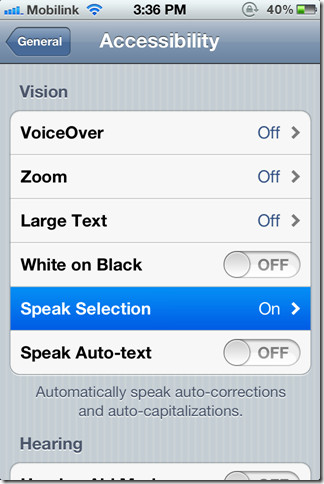
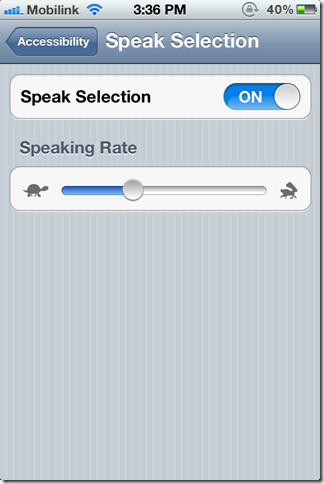
Speak Selection può essere trovato in Impostazioni> Generali> Accessibilità e funziona su tutti i dispositivi iOS 5. Il video qui sotto mostra esattamente come funziona e suona questa particolare funzione.
Tastiera divisa
Digitando sull'iPad con i pollici appena arrivatiPiù facile. La tastiera divisa ora ti consente di dividere la tastiera in due parti, quindi ogni volta che tieni l'iPad dai lati, i tasti sulla tastiera sono a portata di pollice. Dividere la tastiera è facile come mostrato di seguito nel video. Per aggiungere alla bellezza, puoi anche sganciare la tastiera e spostarla su e giù sullo schermo nel caso in cui impedisca ciò che stai cercando di visualizzare.
Espansione del testo
Considera questo il tuo dizionario per la tastierafunzione di correzione automatica. Qui puoi aggiungere parole a tua scelta che verranno corrette automaticamente in base a ciò che desideri. Ciò è particolarmente utile per parole più grandi o anche per frasi intere. Ad esempio "omw" potrebbe tradursi automaticamente in "Sulla mia strada".
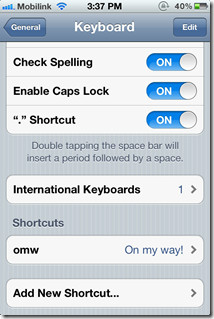
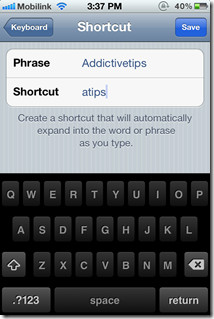
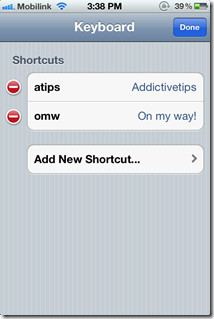
Puoi anche rimuovere le scorciatoie aggiunte premendo il tasto Pulsante Modifica. Il video qui sotto ci mostra quanto sia facile assegnare e quindi utilizzare queste scorciatoie.
Aggiungi / Elimina album e sposta foto
Sono finiti i giorni in cui sei rimasto con il tuoschermate che ingombrano il rullino fotografico o quando le foto sincronizzate da una cartella erano legate a quella cartella. iOS 5 ora offre la possibilità di consentire agli utenti non solo di aggiungere un nuovo album direttamente dal dispositivo, ma anche di spostare le foto sul dispositivo, da un album a un altro.
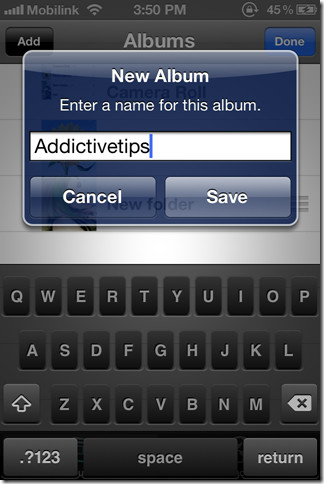
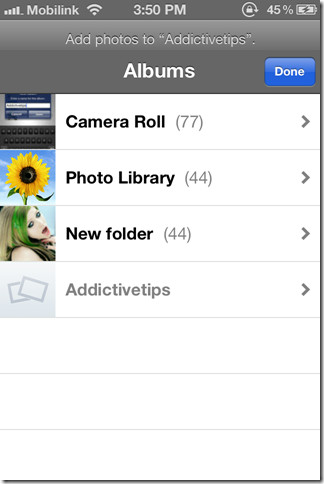
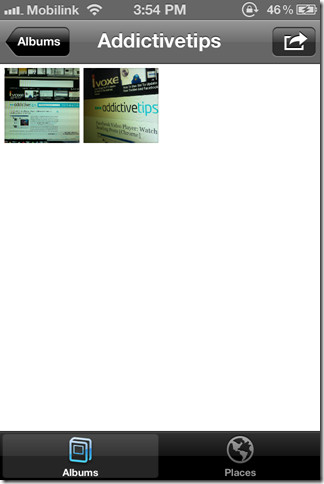
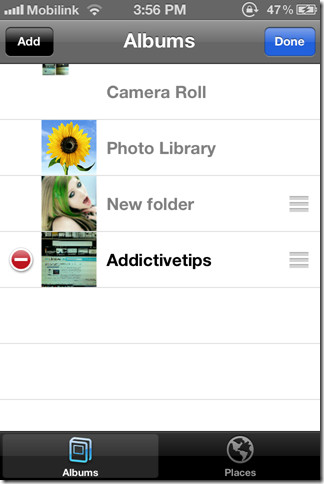
Per aggiungere un nuovo album, apri il Fotografie app e premi il pulsante modifica. Il video qui sotto mostra come funziona esattamente tutto.
Nuova app musicale per iPad
L'app musicale nativa per iPod Touch, iPad,e iPhone è rimasto lo stesso in tutte le versioni precedenti di iOS. iOS 5 introduce un'interfaccia completamente rinnovata per l'iPad mentre mantiene intatta l'intera funzionalità.
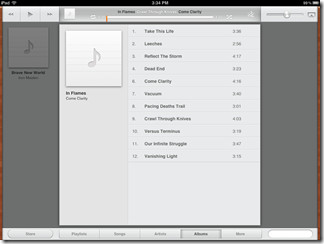
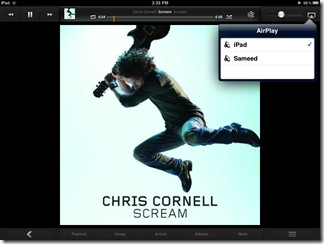
Tuttavia, una funzionalità che ha superato tutti i dispositivi iOS 5 è la possibilità di eliminare la tua musica direttamente dal dispositivo stesso, tramite l'app, un'aggiunta davvero gradita.
Puoi vedere l'app in azione nel video qui sotto.
Informazioni di archiviazione
Integrata nelle impostazioni di iOS 5 è una nuova funzione di informazioni di archiviazione, che contiene le informazioni sulla memoria del dispositivo, sulla memoria iCloud e sull'utilizzo cellulare. Puoi anche eliminare le tue app da qui.
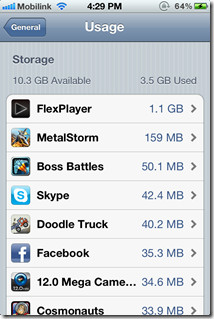
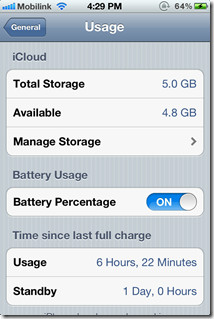
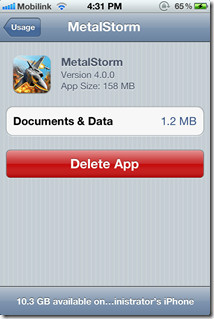
Modelli di vibrazione
Con il nuovo iOS 5, ora puoi creare i tuoi schemi per gli avvisi di vibrazione sul tuo telefono. Questa funzione è disponibile solo su iPhone 3GS, iPhone 4 e iPhone 4S. Abilitare Vibrazioni personalizzate, apri il impostazioni app e vai a Generale> Accessibilità. Dallo stesso menu, assicurati che Vibrare è abilitato. Proprio nella parte inferiore del menu, troverai un'opzione intitolata Vibrazione. Toccalo per trovare alcuni schemi predefiniti e l'opzione per crearne di nuovi (Crea nuova vibrazione).
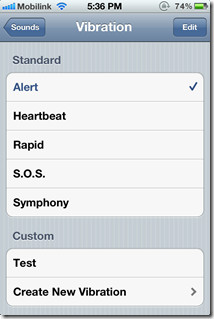
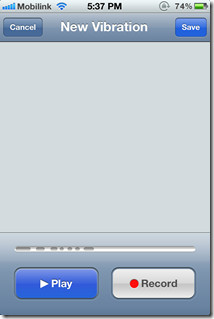
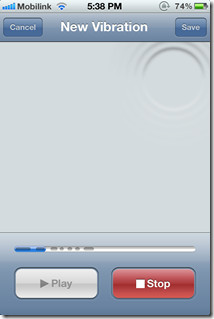
Il video seguente mostra come è possibile creare nuovi schemi e, di conseguenza, assegnarli individualmente ai propri contatti.
Gesti multi-touch per iPad
Apple ha davvero rivoluzionato il modo in cui gli utenti interagisconocon i loro dispositivi mobili basati su iOS con funzionalità come pizzicare per ingrandire e rimpicciolire, sfogliare le foto e altro ancora. Il nuovo iOS 5 mira a portarlo a un livello superiore introducendo gesti multi-touch per utilizzare gli enormi schermi su entrambe le iterazioni dell'iPad.
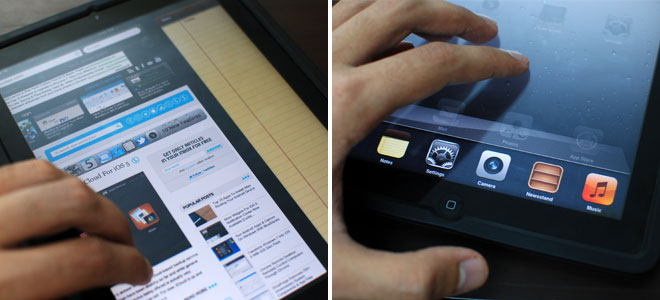
Ora puoi usare quattro o cinque dita per:
- Pizzica sulla schermata principale.
- Scorri verso l'alto per visualizzare la barra di commutazione app (multitasking).
- Scorri verso sinistra o destra per passare da un'app all'altra.
Il video qui sotto dimostra quanto sia fluido il processo.
Tocco assistito
In situazioni in cui non sei in grado di utilizzare ilpulsanti fisici sul dispositivo iOS 5 o potrebbe non voler utilizzare 4 o 5 dita per eseguire gesti multi-touch. Assistive Touch, come suggerisce il nome, è una funzione aggiunta solo per tali occasioni. Simula gesti e pulsanti fisici attraverso un'interfaccia a cui puoi accedere da qualsiasi luogo e in qualsiasi momento. Il video qui sotto mostra esattamente come funziona questa funzione e le possibilità che offre.
Voce fuoricampo
Voice Over, come suggerisce il nome stesso, dà al tuo dispositivo iOS una voce reale che ti dice esattamente cosa hai selezionato e cosa tu può seleziona nell'interfaccia del dispositivo. Questo può rivelarsi qualcosa di molto utile per le persone che hanno difficoltà a vedere correttamente in quanto saranno in grado di sapere esattamente cosa hanno toccato e se vogliono effettivamente selezionarlo o no. Toccando una volta ti dice cosa stai facendo e toccando due volte in realtà si seleziona quell'opzione. Inoltre, se tocchi la batteria o l'orologio, le statistiche ti verranno lette.
Gestire la tua strada con Voce fuoricampo abilitato può effettivamente essere un'attività ingombrante e richiede un po 'di tempo per abituarsi. Il video qui sotto mostra quanto sia ben realizzata questa funzione e come ci abbia fatto girare la testa. Bene, ci abbiamo provato.
Dizionario incorporato
Questa funzionalità ha sicuramente impiegato tempo a trovare la sua strada su iOS. Beh, meglio tardi che mai. Il dizionario integrato in iOS 5 consente di cercare definizioni selezionabile testo ovunque nel sistema operativo, che si tratti di note, messaggi, contenuto del sito Web ecc. Tutto ciò che deve essere fatto è selezionare la parola e selezionare Definire dall'interno della bolla che si apre sopra di essa.
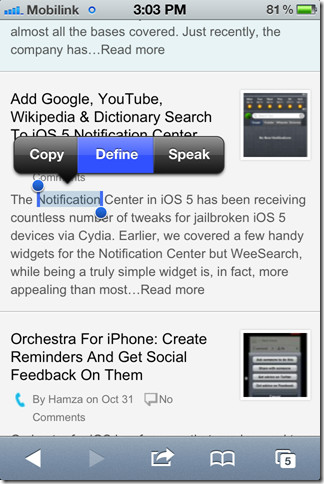
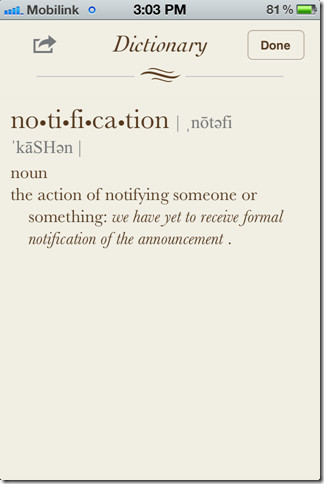
Il dizionario non è un'app a cui è possibile accedere in modo indipendente; è integrato nel sistema operativo e il metodo sopra descritto è l'unico modo per accedervi. Bene, almeno per ora.
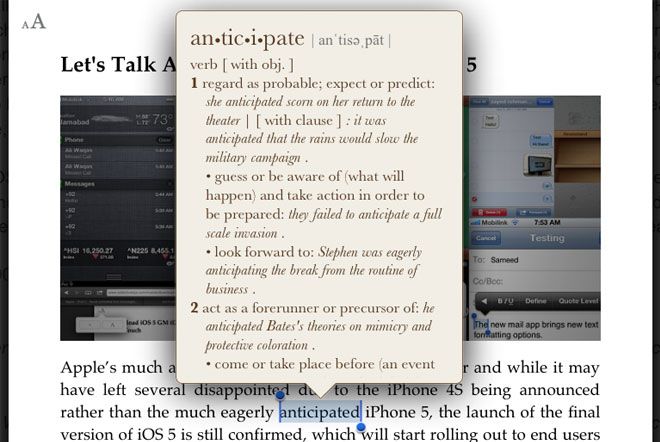
Avvisi personalizzati
Ancora una volta, un'altra caratteristica che sarebbe dovuta arrivareun bel po 'di tempo fa, in particolare con iOS 4. Ora, con iOS 5, puoi passare semplicemente impostando una singola suoneria per tutti gli avvisi per impostare toni separati per Nuovo Posta vocale, nuova posta (email ricevuta), Posta inviata, Twitter, Avvisi di calendario, e Avvisi Promemoria anche. Puoi trovarli nell'app Impostazioni sotto Suoni.
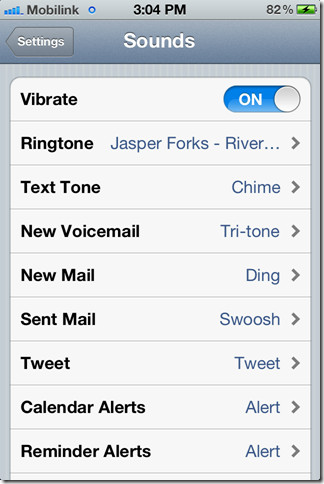













Commenti